美图秀秀怎么抠图放在另一个图?
1、打开美图秀秀,点击“图片美化”
2、选择要抠图的图片,点击下方的“抠图”

3、然后调整“抠图的区域”
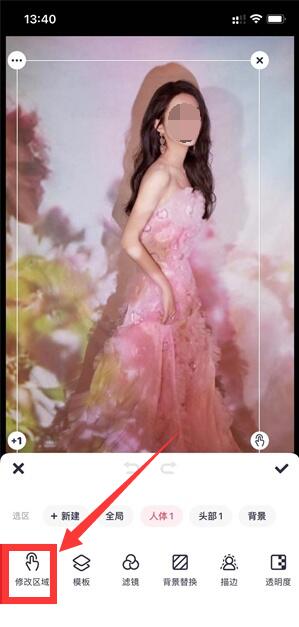
4、点击“背景替换”
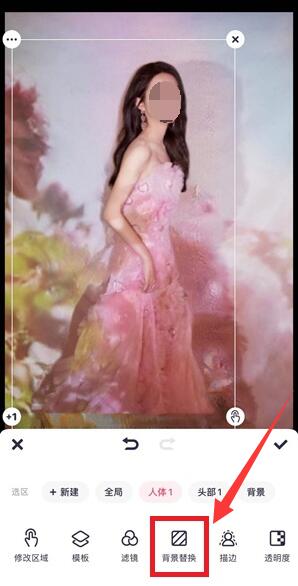
5、点击“导入”导进另外一张图片即可

以上就是关于美图秀秀怎么抠图放在另一个图这个问题的详细解决方法,希望对大家有帮助。
美图秀秀怎么抠图放在另一个图?
1、打开美图秀秀,点击“图片美化”
2、选择要抠图的图片,点击下方的“抠图”

3、然后调整“抠图的区域”
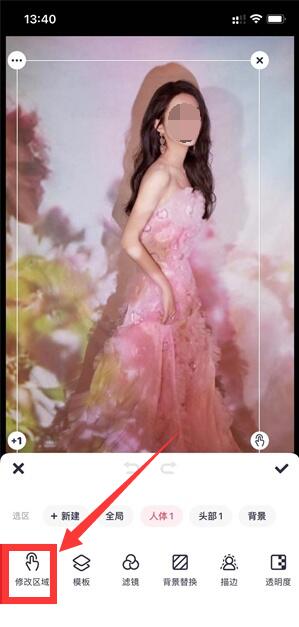
4、点击“背景替换”
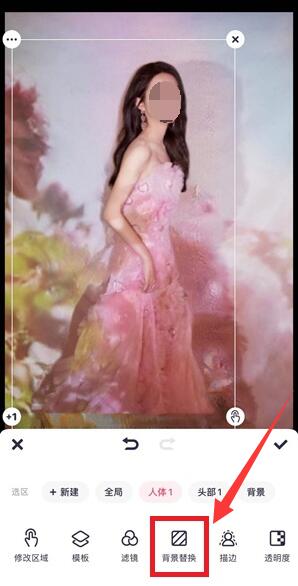
5、点击“导入”导进另外一张图片即可

以上就是关于美图秀秀怎么抠图放在另一个图这个问题的详细解决方法,希望对大家有帮助。